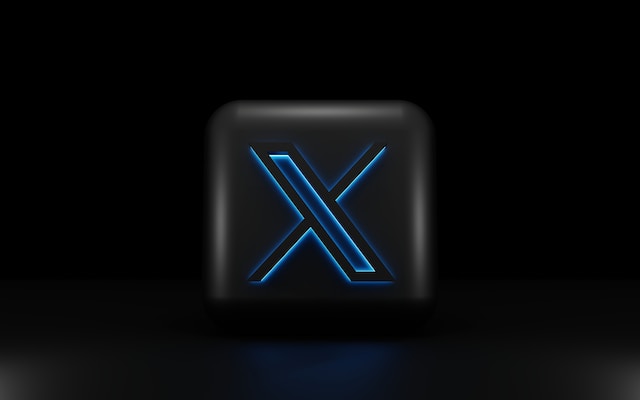트위터는 재미있기도 하지만, 무분별한 논쟁과 악플의 중심지로도 유명해졌습니다. 트위터의 규칙과 정책에도 불구하고 사용자들은 여전히 원치 않는 게시물을 많이 공유하고 있습니다. 하지만 차단 기능을 통해 사용자들은 소셜 미디어에서 누구와 소통할지 선택할 수 있게 되었습니다. 사용자들은 트위터 계정을 차단한 후 이를 취소할 수 있는지 문의하고 있습니다.
사람들은 다양한 이유로 소셜 미디어에서 다른 사람을 차단합니다. 우선, 서로의 의견이 일치하지 않아서 상당한 의견 차이가 발생할 수 있습니다. 반면에 한 사용자가 다른 사용자의 의견과 트윗에 불쾌감을 느낄 수도 있습니다. 다른 경우에는 의견 충돌이나 나쁜 논쟁으로 인해 때때로 남용이 발생할 수 있습니다. 그렇다면 결국 트위터 계정을 차단 해제하려면 어떻게 해야 할까요? 이 가이드는 그 질문에 대한 답변과 그 이상의 내용을 담고 있습니다.

이미 해당 사용자의 트윗을 놓치셨나요? 트위터에서 특정 사용자 차단 해제하기
트위터와 같은 소셜 미디어 플랫폼에서 다른 사용자를 차단할 때 사람들은 종종 다시 생각하게 됩니다. 해당 사용자를 차단한 이유에도 불구하고 그들의 아이디어와 트윗을 놓칠 수 있기 때문입니다. 그렇기 때문에 사용자들은 때때로 트위터에서 누군가를 차단 해제하는 방법에 대해 걱정하기도 합니다. 걱정하지 마세요. 전체 프로세스는 다음과 같습니다.

트위터 사용자 프로필에서 차단 해제하는 방법

트위터에서는 사용자가 차단한 프로필을 볼 수 있습니다. 처음에는 애플리케이션에서 해당 프로필의 트윗을 숨기지만, 사용자가 해당 트윗을 보도록 선택할 수 있습니다. 또한 플랫폼은 이러한 계정을 차단했음을 표시합니다. 따라서 검색창에서 프로필을 빠르게 방문하면 트위터에서 차단된 사용자를 쉽게 차단 해제할 수 있습니다.
먼저 디바이스에서 트위터 앱을 실행하거나 브라우저에서 트위터 웹사이트를 방문합니다. 여기에서 로그인한 후 모바일 디바이스의 검색 페이지를 방문하거나 검색창을 클릭합니다. 사용자 아이디(@)를 입력하면 해당 계정이 검색 결과에 표시됩니다. 그런 다음 해당 계정을 탭하여 프로필을 방문합니다. 프로필에 화면 오른쪽 상단에 빨간색 '차단됨' 버튼이 표시됩니다. 해당 버튼을 클릭하면 해당 사용자의 트위터 차단이 해제되었음을 알리는 팝업이 표시됩니다.
Facebook과 같은 다른 소셜 미디어 플랫폼과 달리 트위터에서는 사용자가 차단된 계정을 스누핑할 수 있습니다. 해당 계정의 트윗이 내 피드에 표시되지는 않지만 검색하고 볼 수 있습니다. 이 트위터 계정 차단 해제 절차는 트위터 앱 또는 웹사이트와 호환되는 모든 디바이스에서 작동합니다.
트위터에서 차단된 사용자를 차단 목록에서 해제하는 방법
트위터에서 차단된 사용자를 해제하는 또 다른 방법은 차단된 계정 목록을 방문하는 것입니다. 트위터 애플리케이션 또는 트위터 웹사이트에서 이 작업을 수행할 수 있습니다. 어느 쪽이든 앱을 열고 로그인했는지 확인해야 합니다. 그런 다음 왼쪽 사이드바로 이동하여 '설정 및 지원' 옵션을 클릭합니다. "설정 및 개인정보"로 이동하여 "개인정보 및 보안"으로 이동합니다.

사용 가능한 옵션에서 목록의 네 번째 항목인 "뮤트 및 차단"으로 이동합니다. 다음으로 "차단된 계정"을 클릭하면 차단된 모든 계정이 포함된 목록이 나타납니다. 각 항목 옆에는 "차단됨"이라고 표시된 빨간색 버튼이 있습니다. 빨간색 버튼을 클릭하면 해당 트위터 계정의 차단이 자동으로 해제됩니다. 이렇게 하면 여러 개의 계정을 빠르게 차단 해제할 수 있습니다.
차단된 목록에서 트위터 프로필을 방문하여 차단 해제 여부를 결정하기 전에 빠르게 미리 볼 수 있습니다. 다행히도 이 기능은 모바일 디바이스와 개인용 컴퓨터에서 모두 사용할 수 있습니다. 모든 디바이스에서 트위터의 인터페이스가 비슷하다는 점이 이 경우에 유리합니다.
트위터에서 민감한 내용의 콘텐츠 차단 해제하기
트위터에는 피드에 표시될 수 있는 민감한 콘텐츠가 많이 있습니다. 이러한 콘텐츠는 플랫폼에서 검색을 할 때도 표시됩니다. 따라서 시스템은 모든 계정의 피드와 검색 결과에서 누드, 폭력 등 민감한 콘텐츠를 자동으로 차단할 수 있습니다. 하지만 어떤 이유에서인지 사용자들은 트위터에서 민감한 콘텐츠를 차단 해제하는 방법에 대해 궁금해하는 경우가 많습니다. 앱에서 민감한 콘텐츠를 차단 해제하는 것 외에도 검색에서도 동일한 작업을 수행할 수 있습니다.
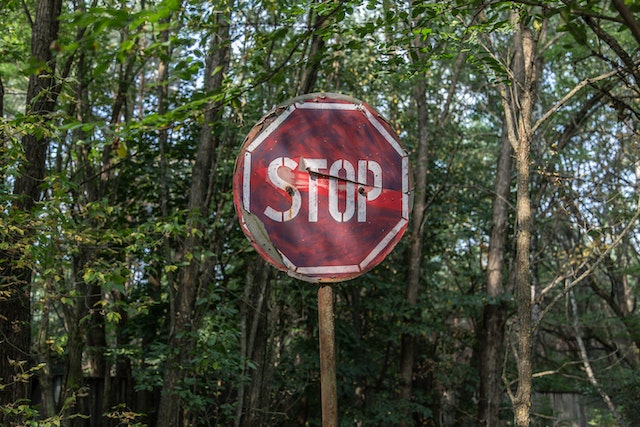
트위터에서 내 피드에 있는 민감한 콘텐츠를 차단 해제하려면 어떻게 해야 하나요?
최근 트위터 사용자들은 민감한 내용의 콘텐츠를 차단 해제하여 피드를 확장했습니다. 그러나 이 앱에서는 만 18세 이상의 사용자만 민감한 내용의 콘텐츠 차단을 해제할 수 있습니다. 차단을 해제하려면 애플리케이션에 로그인하고 프로필 아이콘을 탭합니다. 컴퓨터에서 플랫폼을 사용하는 경우 '더보기' 옵션을 클릭합니다. 다음으로 '설정 및 지원'을 탭한 다음 다음 드롭다운 메뉴에서 '설정 및 개인정보 보호'로 이동합니다.
"개인정보 및 보안"을 클릭하고 "표시되는 콘텐츠"를 선택합니다. 이 옵션을 선택하면 사용자가 플랫폼에서 표시되는 콘텐츠를 선택할 수 있습니다. 다음 페이지에서 민감한 콘텐츠가 포함될 수 있는 미디어를 표시할 수 있는 확인란이 나타납니다. 트위터는 데스크톱 웹 버전에서만 이 확인란을 제공합니다. 따라서 이 특정 설정을 사용하려면 개인용 컴퓨터를 사용해야 합니다.
이 기능은 확인란을 선택 해제하기만 하면 민감한 콘텐츠를 차단할 수 있어 편리합니다. 이 절차는 내 피드에서 민감한 내용의 트위터 콘텐츠를 차단 해제하려는 경우에 매우 편리합니다.
트위터 검색에서 민감한 콘텐츠를 차단 해제하려면 어떻게 해야 하나요?
트위터 검색에서 민감한 내용의 콘텐츠를 차단 해제하면 플랫폼에서 검색을 실행할 때 해당 콘텐츠가 표시될 수 있습니다. 설정을 변경하려면 개인용 컴퓨터에서 트위터에 로그인하고 화면 왼쪽에 있는 '더보기' 옵션을 클릭합니다. "설정 및 지원"을 클릭하고 "설정 및 개인정보"로 이동합니다.
"개인정보 및 보안"을 선택하고 "표시되는 콘텐츠"로 이동합니다. 목록의 마지막 옵션인 '검색 설정'으로 이동하면 화면에 대화 상자가 나타납니다. 첫 번째 확인란에 '민감한 콘텐츠 숨기기'라는 표시가 있으면 선택을 취소합니다. 즉시 앱에서 설정이 적용되어 이러한 종류의 콘텐츠를 볼 수 있습니다. 이렇게 하면 검색 결과에서도 트위터의 민감한 콘텐츠를 차단 해제하는 간단한 방법이 있습니다.
트윗에서 민감한 내용의 경고 삭제하기
트위터에서는 민감한 내용을 정기적으로 게시하는 경우 트윗에 표시할 것을 권장합니다. 하지만 트위터에서 민감한 내용의 트윗을 포함한다고 표시하는 경우가 종종 있습니다. 트윗에 해당 콘텐츠가 포함되어 있지 않은 경우에도 이러한 경고가 표시될 수 있습니다. 다행히도 내 트윗에서 이 경고를 삭제할 수 있습니다.
먼저 앱 또는 웹사이트를 실행하고 사이드바를 열거나 "더보기"를 클릭합니다. "설정 및 지원"을 클릭하고 다음 메뉴에서 "설정 및 개인정보"로 이동합니다. "내 트윗"을 클릭하기 전에 "개인정보 및 보안"을 선택합니다. "트윗하는 미디어에 민감한 내용이 포함된 것으로 표시하기" 옆의 확인란을 선택 취소합니다. 이 조치는 민감한 내용의 트위터 콘텐츠 차단을 해제하는 것 외에도 유용합니다.
여유가 있으신가요? 트위터 계정 대량 차단 해제 방법은 다음과 같습니다.
활동적인 트위터 사용자라면 차단된 계정 목록이 많을 수 있습니다. 한 번에 여러 계정을 차단 해제하려면 어떻게 해야 할까요? 그래서 사용자들은 종종 트위터 계정을 대량으로 차단 해제하는 방법에 대해 궁금해합니다. 걱정하지 마세요. 이 작업을 수행하는 방법에는 여러 가지가 있습니다.
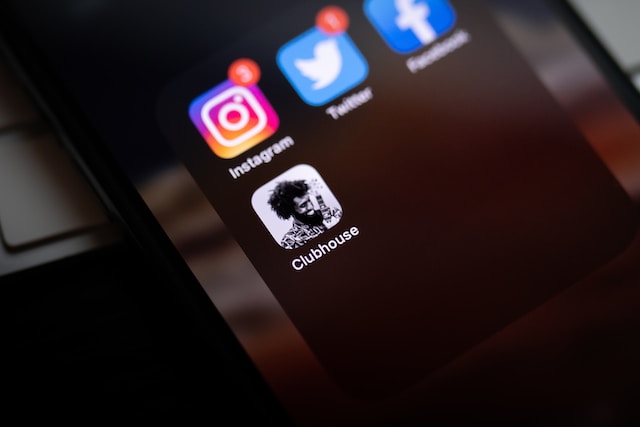
빠른 코드로 트위터에서 대량 사용자 차단을 해제하는 방법
이 절차를 통해 사용자는 차단된 모든 트위터 계정을 한 번에 차단 해제할 수 있습니다. 이 절차에서는 계정에 대한 권한을 제공하지 않아도 됩니다. 트위터 차단된 계정 설정 페이지의 브라우저 콘솔에서 짧은 코드를 실행하면 됩니다. 이 트위터 계정 차단 해제 절차는 개인용 컴퓨터의 브라우저에서만 작동하지만 여전히 유효합니다.
'설정 및 지원' 옵션에서 차단된 계정으로 이동합니다. 그런 다음 Windows 또는 Linux 디바이스에서 F12 키를 클릭하여 개발자 도구를 엽니다. Mac을 사용하는 경우 Command+Option+I를 누릅니다. 메뉴를 통해서도 개발자 도구를 열 수 있습니다. 브라우저의 측면 또는 하단에 새 창이 나타납니다.
개발자 도구의 상단 메뉴에서 브라우저 콘솔로 들어가거나 키보드의 'Esc' 키를 누릅니다. 그런 다음 해당 페이지의 맨 아래로 스크롤하여 모든 계정을 로드합니다. 모든 계정을 불러온 후 이 코드를 실행하여 모든 계정을 한 번에 차단 해제합니다.
$('.user-actions-follow-button').click()
코드에서 강조 표시한 클래스가 팔로우 버튼도 포함하므로 코드를 한 번 실행해야 합니다. 따라서 이러한 계정을 차단 해제하면 차단 해제 버튼이 팔로우 버튼으로 변경됩니다. 따라서 코드를 다시 실행하면 모든 계정을 팔로우하게 됩니다. 이 프로세스는 트위터 사용자가 차단된 계정을 대량으로 차단 해제하도록 하려는 경우 가장 효율적인 방법 중 하나입니다.
내 트위터 계정 차단을 해제하려면 어떻게 하나요?
누군가 트위터에서 내 계정을 차단했는데 차단을 해제해 달라고 요청하면 어떻게 되나요? 그래서 사용자들은 종종 "내 트위터 계정을 차단 해제하려면 어떻게 해야 하나요?"라는 질문을 하곤 합니다. 트위터에서는 사용자가 직접 차단을 해제할 수 없습니다. 따라서 상대방이 직접 나를 차단 해제하도록 해야 합니다. 다행히도 다른 사람이 내 트위터 계정을 차단 해제하도록 하는 방법은 여러 가지가 있습니다.
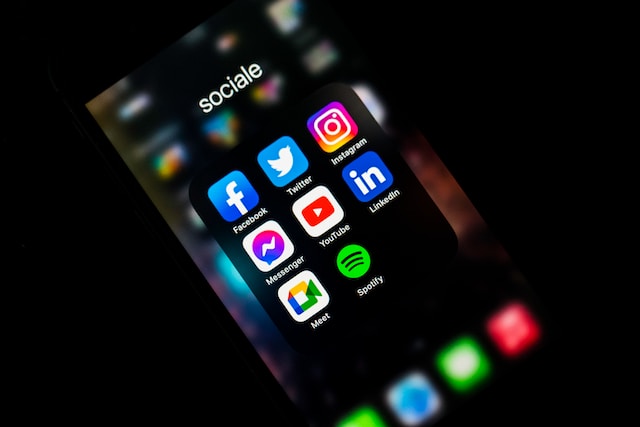
트위터 계정 차단 해제 요청 이메일 보내기
나를 차단한 사람에게는 쪽지를 보낼 수 없으므로 이메일을 보내야 합니다. 이 방법으로 상대방의 관심을 끌 수 있다는 보장은 없지만 가능성이 있을 수 있습니다. 몇몇 트윕이 이 방법을 사용하여 결과를 얻었습니다. 트위터에서는 사용자의 이메일 주소를 표시하지 않습니다.
따라서 관심 대상자가 웹사이트나 유튜브 채널을 운영하는 경우 이메일 주소를 쉽게 추출할 수 있습니다. 이유를 문의하고 내 입장을 설명하면 트위터 계정 차단을 해제할 수 있습니다.
트위터 계정 차단을 해제해 달라고 요청하는 편지를 해당 사용자의 메일로 보내기
짧고 간결한 편지 한 통이면 충분할 수 있습니다. 편지를 보낼 여유가 있다면 그렇게 하세요. 하지만 자격이 있는 것처럼 들리지 않도록 주의하세요. 또한 기분이 상했다는 것을 분명히 드러내지 마세요. 상대방의 트윗을 즐겨 보고 있으며 앞으로도 좋은 관계를 이어가고 싶다는 내용의 편지를 보내세요. 누가 알겠어요? 상대방이 마음을 바꿔서 내 트위터 계정을 차단 해제할 수도 있습니다.
트위터 계정 차단을 해제해 달라는 음성 메시지를 남기세요.
특히 개인적으로 아는 사람이라면 음성 사서함이 효과적입니다. 그렇지 않더라도 연락처 정보를 문의하고 짧은 음성 메일을 보낼 수 있습니다. 진심 어린 호소는 놀라운 효과를 발휘할 수 있지만 때로는 확신할 수 없는 경우도 있습니다. 음성 사서함으로 인해 일부 인기 있는 트윕이 마음을 바꾸고 트위터 계정을 차단 해제하기도 했습니다.
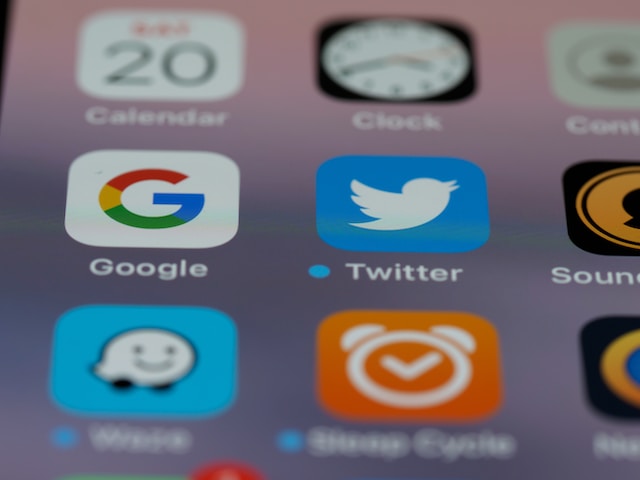
트위터 계정 차단을 해제하기 위해 실생활에서 맞대응하기
관심 있는 트윕에 물리적으로 접근할 수 있다면 실제 대면이 해답이 될 수 있습니다. 때로는 나를 차단한 사람이 의도적으로 차단했을 수도 있다는 사실에 놀랄 수도 있습니다. 사람들은 이유가 있으면 지인이라도 차단하는 경향이 있습니다. 이에 대해 상대방에게 이야기하면 내 트위터 계정을 되돌리고 차단을 해제할 수 있는 좋은 이유가 될 수 있습니다.
트위터 자기소개 변경하기
일부 트위터 사용자들은 다른 사람이 나를 차단했을 때 이를 알려주는 바이오를 사용하는 것이 좋은 아이디어라고 생각합니다. 일부 트위터 사용자들은 "@사용자에 의해 차단됨"과 같은 바이오를 사용하기도 합니다. 이 아이디어가 다른 사람이 내 트위터 계정을 차단 해제하도록 유도하는 데 효과가 있는지는 명확히 밝혀져야 합니다. 하지만 주의를 끌 수 있다는 점은 분명합니다. 다른 사람들의 관심을 끌 수 있으므로 해당 트윗을 보고 조치를 취할 확률이 높아집니다.
트위터에서는 대량의 트윗을 필터링하고 삭제할 수 있는 간단하고 사용하기 쉬운 웹 애플리케이션인 TweetEraser를 개발했습니다. 이 앱을 사용하면 클릭 한 번으로 트윗을 처리, 필터링, 삭제할 수 있습니다. 또한 트위터 타임라인의 홍보성 콘텐츠에 대해 걱정할 필요가 없습니다. 지금 바로 트위터 타임라인 필터링 및 정리를 시작하세요!